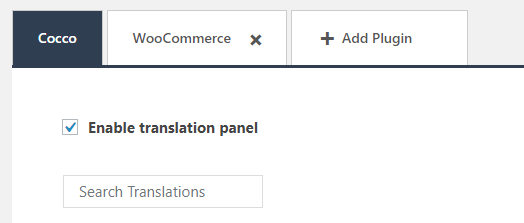Sau khi cài đặt xong Plugin, bạn vào mục My WP Translate, tích vào ô Enable Translate Panel
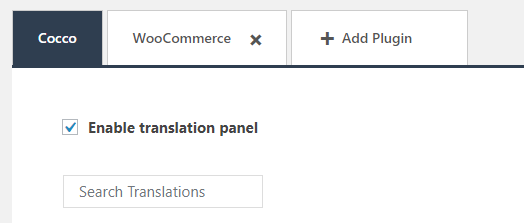
Sau đó bạn chỉ việc tìm từ tiếng Anh muốn dịch & điền từ tiếng Việt tương ứng vào ô trống để dịch, rất đơn giản.

7/ Vọc hết các tính năng trong Theme Option.
Tất cả các tính năng của giao diện bạn tải lên đều nằm ở mục Theme Option, ví dụ với theme mình đang dùng có rất nhiều tính năng, ví dụ:
- General: Cài đặt logo, UX, thêm tracking code, Google API,…
- Font: Chỉnh sửa font, gồm kiểu font, màu sắc, kích cỡ,…
- Header: Tùy biến hiển thị khu vực bên trên theme
- Search: Tùy biến tính năng tìm kiếm
- Popup: Tùy biến popup tặng ưu đãi, thu thập email
- Blog: Tùy biến tính năng blog
- Social Network: Tùy biến công cụ chia sẻ social
- …
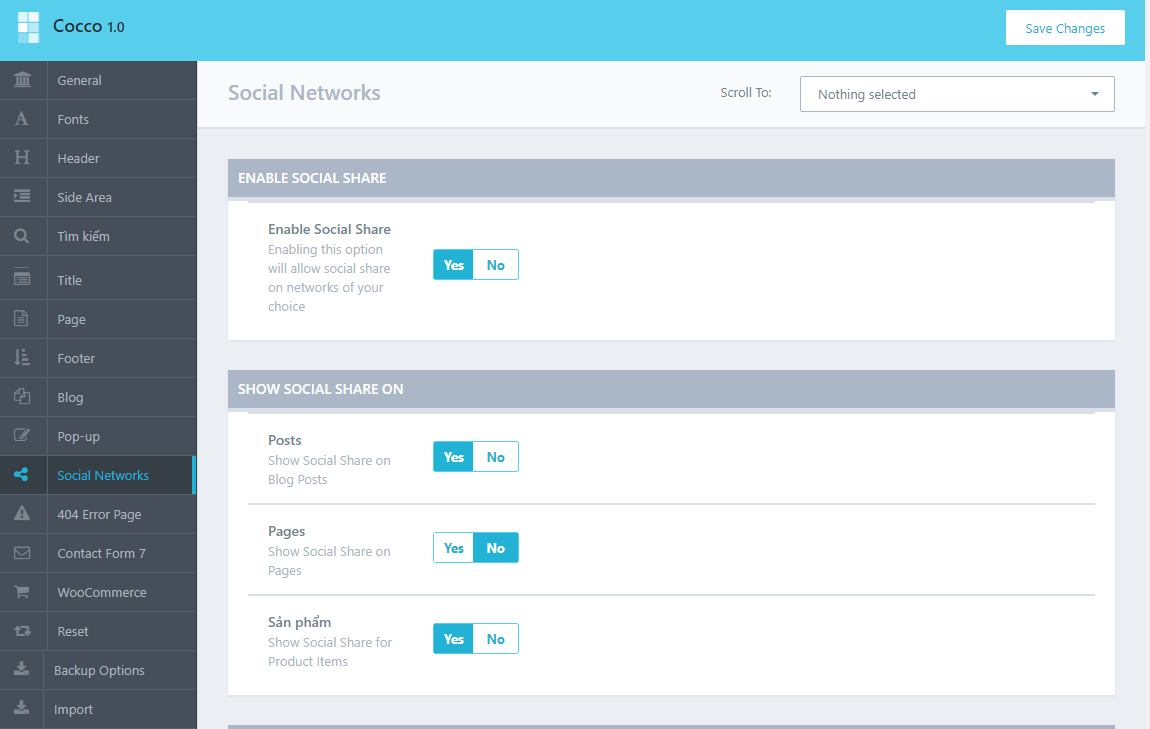
Bạn hoàn toàn có thể tự chỉnh sửa và vọc các tính năng, kiểu dáng website, kiểu hiển thị theo cách của bạn.
8/ Cách thêm sản phẩm và danh mục sản phẩm
Công việc này khá dễ dàng, nếu muốn thêm 1 sản phẩm, bạn vào All products => Add New:
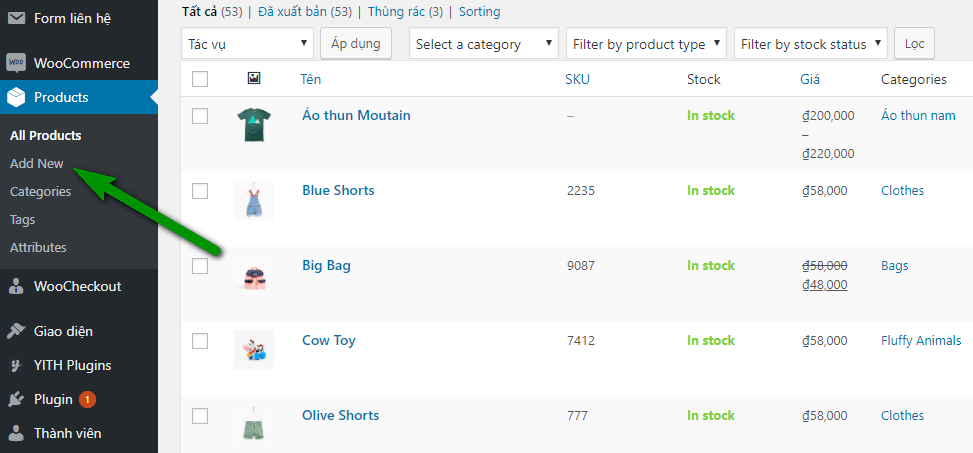
Ở mục này mình sẽ xét đến sản phẩm đơn giản không có biến thể (Ví dụ không có màu khác, size khác,…) thì bạn chỉ cần:
- Đặt tên cho sản phẩm
- Up ảnh cho sản phẩm
- Đặt giá cho sản phẩm
- Đặt giá khuyến mãi (không bắt buộc, nếu bạn điền giá này thì khách sẽ thấy giá thường bị ghạch ngang và thay bằng giá khuyến mãi)
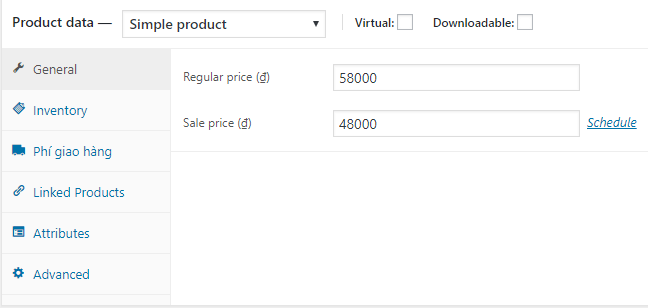
Bạn có thể thêm sản phẩm vào danh mục có sẵn (hoặc tạo mới danh mục) ở cột bên phải.
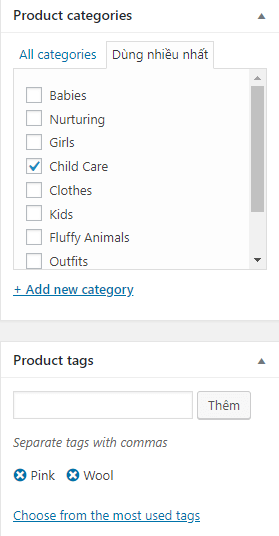
Bạn có thể quản lý toàn bộ thư mục tại Products => Categories. Ở đây bạn có thể xóa/sửa thư mục có sẵn, thêm thư mục mới, sửa đường link thư mục, thêm mô tả, chọn kiểu hiển thị, thêm ảnh thumpnail,…
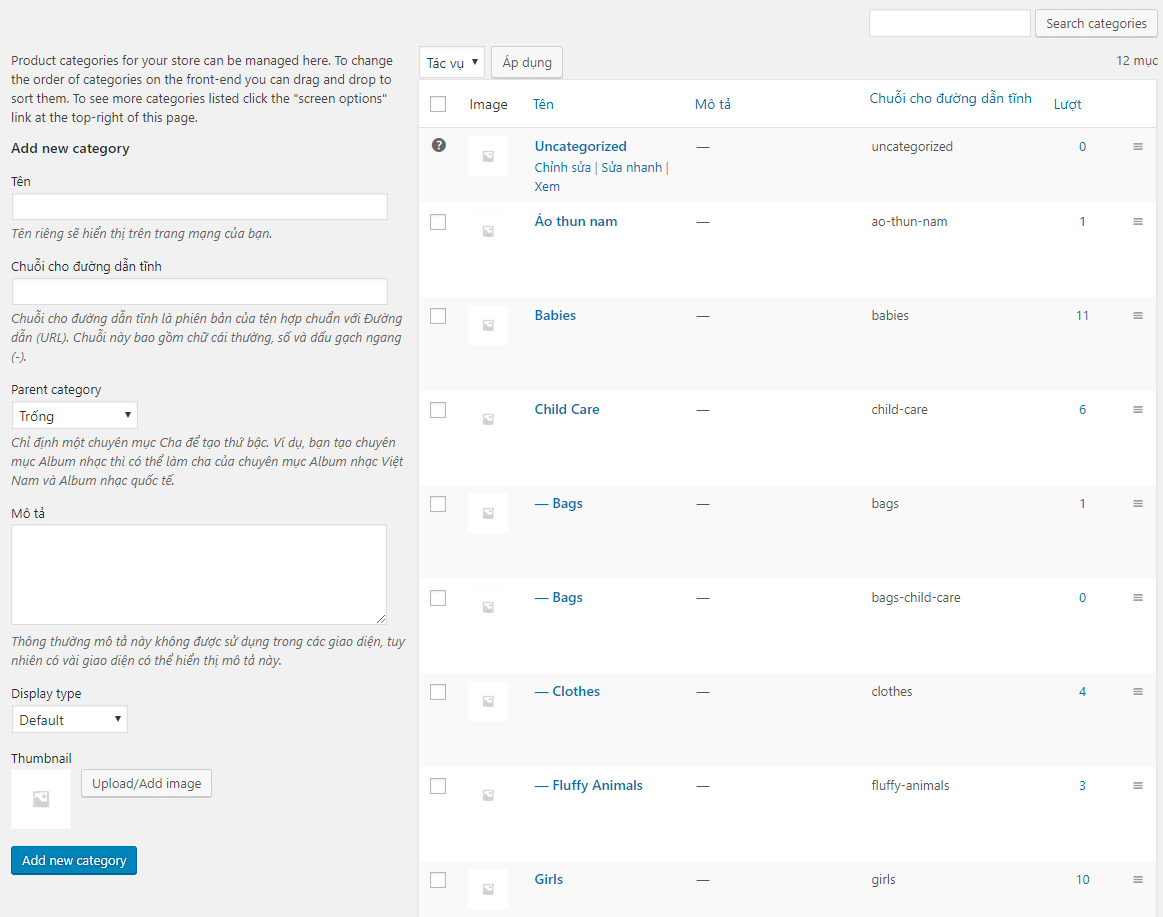
Quay lại thao tác thêm sản phẩm, bạn có thể thêm ảnh sản phẩm & thư viện ảnh.
- Ảnh sản phẩm là ảnh chính mà khách hàng sẽ thấy khi vào trang sản phẩm (product image)
- Thư viện ảnh là những ảnh nhỏ bên dưới, khi khách click vào nó sẽ phóng to ra (product gallery)
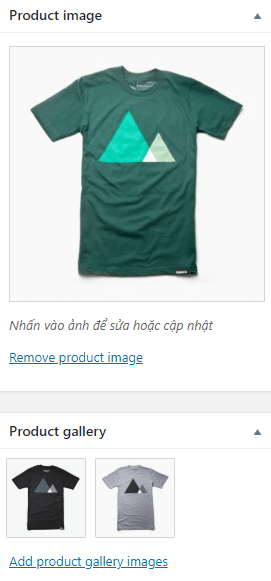
Cuối cùng hãy ghi 1 đoạn mô tả ngắn & tùy chỉnh đường link cho sản phẩm và nhấn Đăng bài viết để hoàn thành việc post sản phẩm lên website
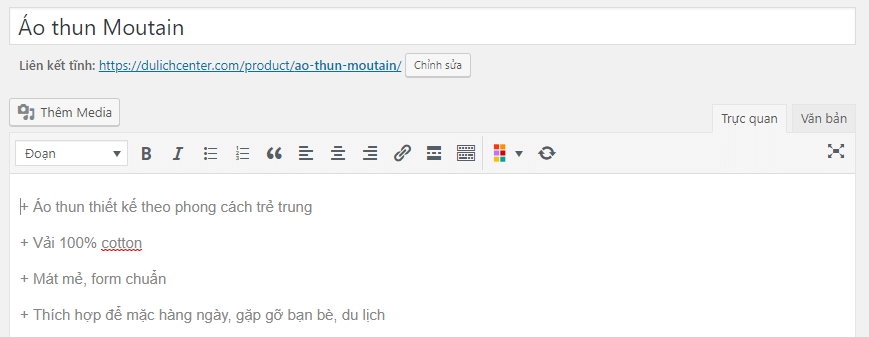
9/ Thêm các biến thể cho sản phẩm (Màu sắc, kích cỡ,…)
Đối với những sản phẩm có nhiều màu hoặc size, bạn phải đưa ra các lựa chọn cho khác hàng, đầu tiên bạn phải cài đặt plugin YITH WooCommerce Color and Label để làm việc này.
Tương tự color, size cũng là 1 biến thể của sản phẩm, hoặc nếu bạn có những mặt hàng có nhiều loại (thuộc tính) khác nhau, bạn hoàn toàn có thể tạo ra các biến thể này từ mục các thuộc tính.
Cách làm bạn hãy xem video đầu bài viết này.
10/ Tùy biến form đặt hàng của khách hàng.
Form mặc định đặt hàng có 1 số thông tin mà không phù hợp với thị trường Việt Nam hoặc bạn cũng không cần xài đến như:
- ZipCode
- Tên công ty
- Quốc gia
- ….
Nếu bạn muốn xóa hoặc chỉnh sửa các mục ở đây, bạn nên cài plugin WooCommerce Checkout Manager. Sau khi cài xong bạn thiết lập nó bằng cách vào mục Woocheckout =>Setting và chỉnh sửa các thông tin như ý muốn rồi lưu thay đổi.
- Tick vào ô require nếu muốn khách bắt buộc phải điền thông tin đó
- Tick vào mục dấu x ở cuối nếu muốn xóa form đó
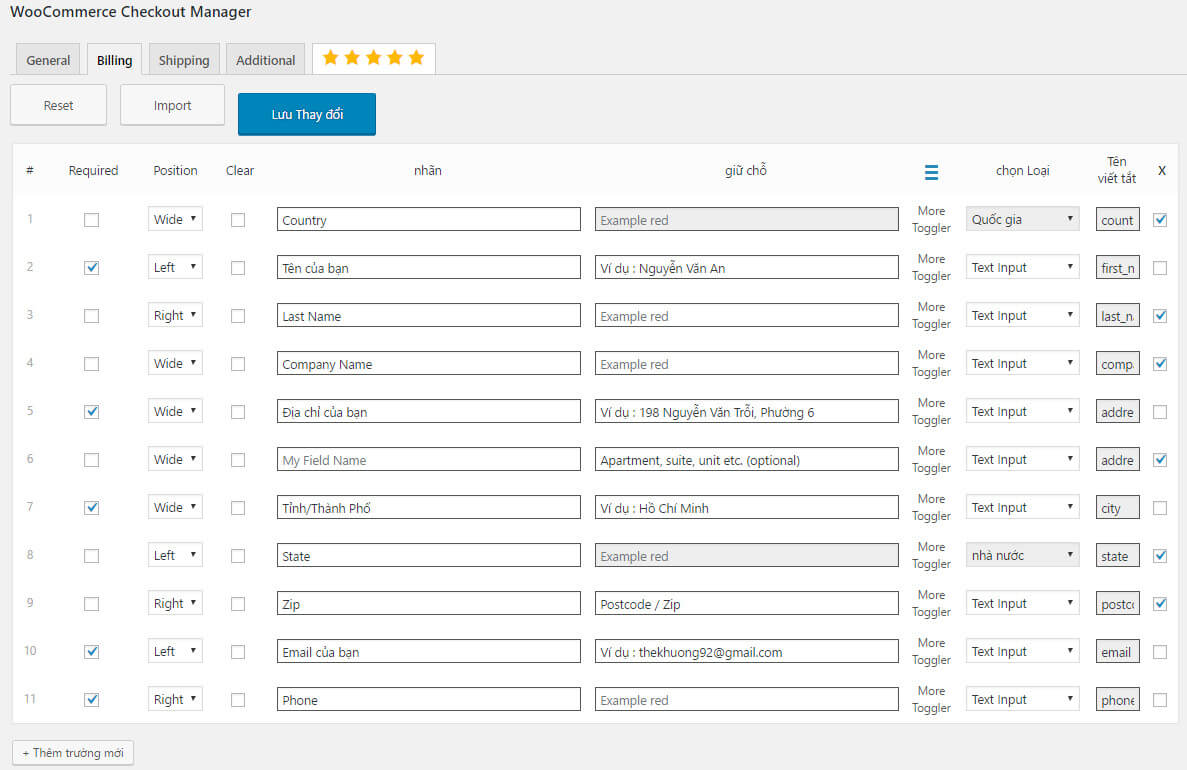
Tạm kết.
Sau khi bạn làm xong 10 hướng dẫn ở bài viết này, dường như bạn đã làm được hoàn thiện 1 trang web bán hàng, tuy nhiên về WooCommerce nó có rất nhiều tính năng nữa như:
- Mã giảm giá
- Các tiện ích mở rộng hỗ trợ bán hàng
- Tích hợp thanh toán
- ……
Tất cả đều là các tính năng nâng cao. Đầu tiên bạn hãy làm theo bài hướng dẫn này, sau đó nếu bạn muốn mình chỉnh sửa hay hướng dẫn tính năng nào, hãy bình luận dưới đây, mình sẽ làm các video hướng dẫn tương ứng.
Một ghi chú nữa, để làm cho website của bạn đẹp thì bạn cũng phải cần những hình ảnh, banner đẹp. Bạn có thể thuê designer riêng hoặc tự làm những hình ảnh đó, mình gợi ý 2 công cụ đễ sử dụng:
- Canva.com
- Designbold.com
Chúc bạn thực hành thành công, hãy đặt câu hỏi ở mục bình luận nếu có bất cứ thắc mắc nào nhé.